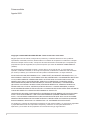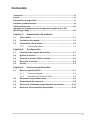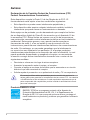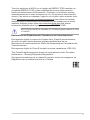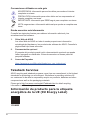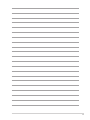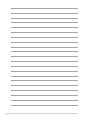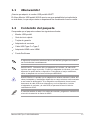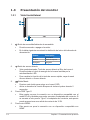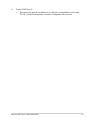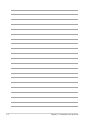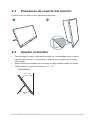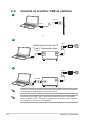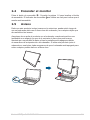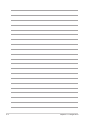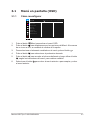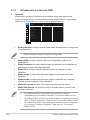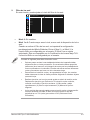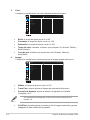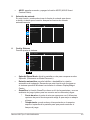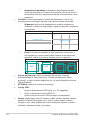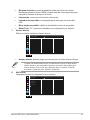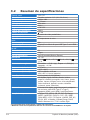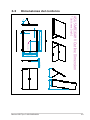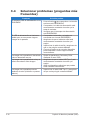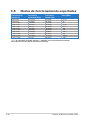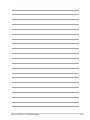Asus ZenScreen MB16AHV Guía del usuario
- Categoría
- Televisores
- Tipo
- Guía del usuario
La Asus ZenScreen MB16AHV es una pantalla portátil con conectividad USB que ofrece una experiencia de visualización amplia y nítida con su resolución Full HD y tecnología IPS. Con un diseño delgado y ligero, es perfecta para profesionales móviles que necesitan una segunda pantalla para aumentar su productividad o para usuarios que buscan una pantalla adicional para su entretenimiento personal. La ZenScreen MB16AHV también cuenta con altavoces estéreo integrados para una experiencia multimedia completa.
La Asus ZenScreen MB16AHV es una pantalla portátil con conectividad USB que ofrece una experiencia de visualización amplia y nítida con su resolución Full HD y tecnología IPS. Con un diseño delgado y ligero, es perfecta para profesionales móviles que necesitan una segunda pantalla para aumentar su productividad o para usuarios que buscan una pantalla adicional para su entretenimiento personal. La ZenScreen MB16AHV también cuenta con altavoces estéreo integrados para una experiencia multimedia completa.
































-
 1
1
-
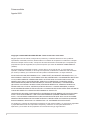 2
2
-
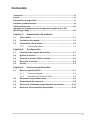 3
3
-
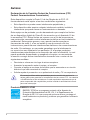 4
4
-
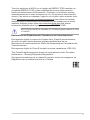 5
5
-
 6
6
-
 7
7
-
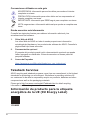 8
8
-
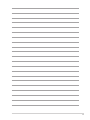 9
9
-
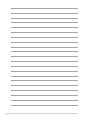 10
10
-
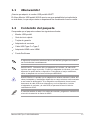 11
11
-
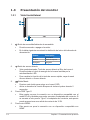 12
12
-
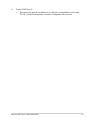 13
13
-
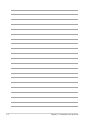 14
14
-
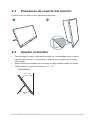 15
15
-
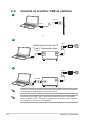 16
16
-
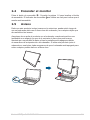 17
17
-
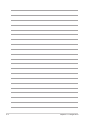 18
18
-
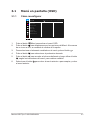 19
19
-
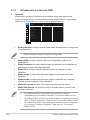 20
20
-
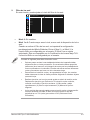 21
21
-
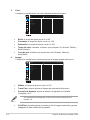 22
22
-
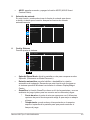 23
23
-
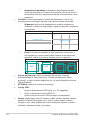 24
24
-
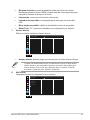 25
25
-
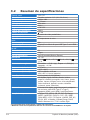 26
26
-
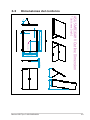 27
27
-
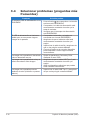 28
28
-
 29
29
-
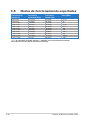 30
30
-
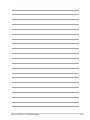 31
31
-
 32
32
Asus ZenScreen MB16AHV Guía del usuario
- Categoría
- Televisores
- Tipo
- Guía del usuario
La Asus ZenScreen MB16AHV es una pantalla portátil con conectividad USB que ofrece una experiencia de visualización amplia y nítida con su resolución Full HD y tecnología IPS. Con un diseño delgado y ligero, es perfecta para profesionales móviles que necesitan una segunda pantalla para aumentar su productividad o para usuarios que buscan una pantalla adicional para su entretenimiento personal. La ZenScreen MB16AHV también cuenta con altavoces estéreo integrados para una experiencia multimedia completa.
Artículos relacionados
-
Asus VA24DQLB-W Guía del usuario
-
Asus VA279HAL Guía del usuario
-
Asus ZenScreen MB16AHG Guía del usuario
-
Asus VU249CFE-B Guía del usuario
-
Asus ZenScreen MB16QHG Guía del usuario
-
Asus VA34VCPSN Guía del usuario
-
Asus VY249HF-W Guía del usuario
-
Asus VA27ACFSN Guía del usuario
-
Asus VY229HE Guía del usuario
-
Asus VZ24EHF Guía del usuario